
外出时iPhone手机总会自动连接到一些公共网络或运营商提供的WiFi网络,这可能会引发一些安全隐患。如果想更好的保护个人隐私和数据安全,提高网络使用体验,我们建议大家关闭公共网络WiFi自动连接。
1. 在iPhone上打开“设置”,然后选择“WiFi”。
2. 在这个页面中可以看到所有已经连接过的WiFi网络以及可用的网络列表,点击右上角的“编辑”按钮,进入编辑模式即可对网络进行排序、删除或修改等操作。
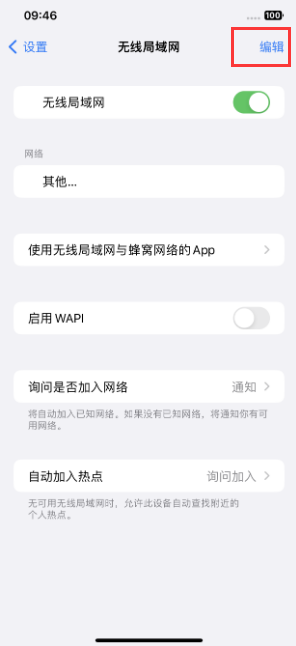
3. 滑动到底部,在“受管理的网络”下查找我们想要关闭自动连接的网络,这些网络通常会有一个特殊的标识或说明,以便用户识别。
4. 点击想要关闭自动连接的网络右侧的圆圈“i”,进入该网络的详细信息页面,在这个页面中可以看到关于该网络的各种信息,如网络名称、安全性、IP地址等。
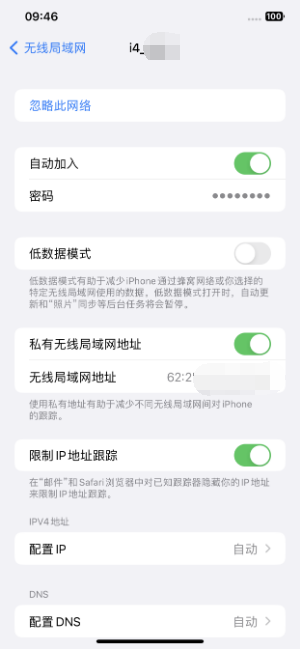
/uploads/tips/网络详细信息.png
5. 找到“自动加入”选项,点击旁边的开关将其关闭,关闭以后当我们iPhone再次探测到这个网络时,就不会再自动连接了。
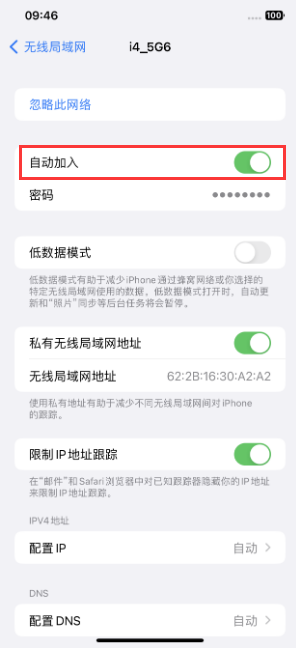
除了关闭特定网络的自动连接外,我们还可以在管理iPhone的已知网络列表中删除一些不再使用的网络。
在WiFi设置页面中,点击右上角的“编辑”按钮后,已知网络会显示在顶部区域,点击网络右侧的“-”图标可以将其删除,删除以后你的iPhone就不会再自动连接到这些网络了。
在WiFi设置页面中,找到“询问是否加入网络”选项,除了默认的“询问”之外我们还可以将其设置为“通知”你有关可用网络的信息。
当iPhone探测到未知网络时,它会在通知栏中显示一个提示,而不是直接询问你是否加入。如果你想要完全禁用这一功能,可以选择“关闭”。这样,你的iPhone就不会再自动探测并提示加入未知网络了,而是需要你手动选择和加入所有网络。
关闭iPhone对公共网络和运营商网络的WiFi自动连接功能不仅可以保护个人隐私和数据安全,还可以通过避免自动连接到可能存在安全隐患的网络,减少个人信息被窃取或滥用的风险,大家可以根据以上方法进行设置!

关注丰科软件,持续为您提供优质软件和问题解决方案!